개인적인 느낌 추가하기
배경화면을 변경하고 데스크탑을 사용자화하는 등의 방법으로 나만의 MacBook Air를 만들 수 있습니다.
배경화면 변경하기. Mac의 스타일을 변경할 수 있습니다. Apple 메뉴
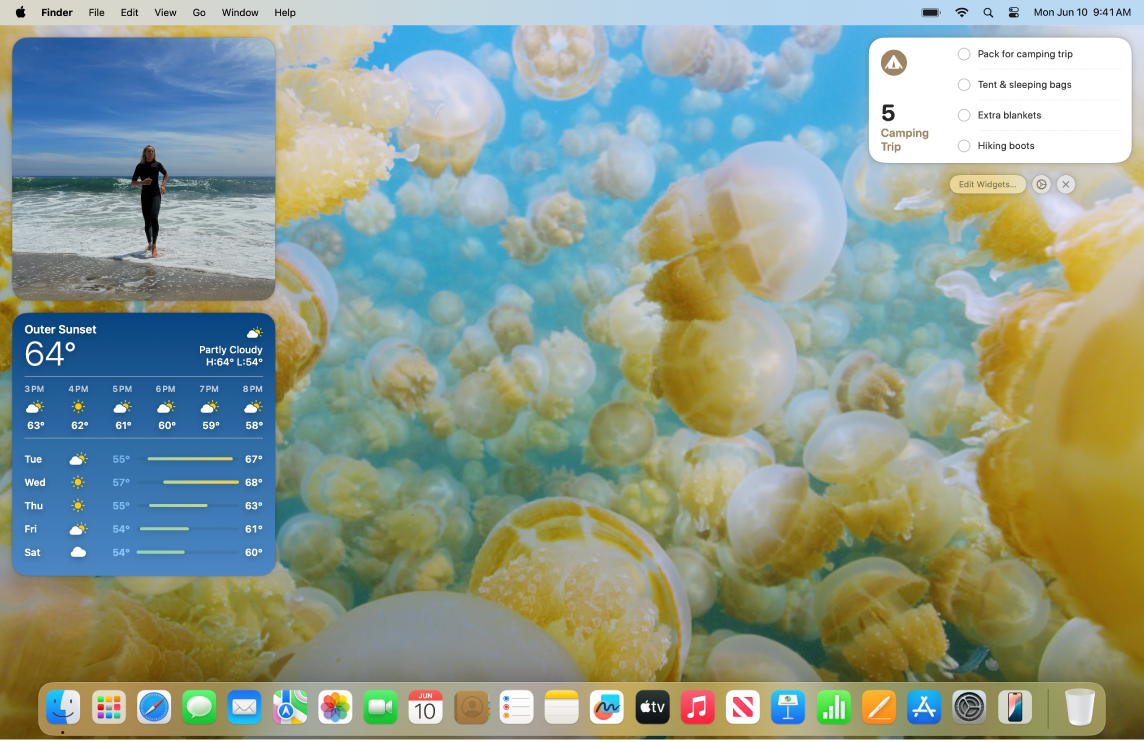
데스크탑에 위젯 추가하기. 즐겨찾는 앱을 전면 중앙에 배치할 수 있습니다. 데스크탑에 사진 위젯을 추가하여 앨범 또는 추억에서 사진을 보거나 팟캐스트 위젯을 추가하여 대기 목록에 즐겨찾기가 계속 표시되도록 할 수 있습니다. 화면의 오른쪽 상단에서 날짜 또는 시간을 클릭하여 알림 센터를 연 다음, 위젯 추가를 클릭하여 위젯 갤러리를 열고 위젯을 추가, 제거 또는 재정렬하십시오. 데스크탑 또는 알림 센터에서 새로운 위젯을 드래그할 수 있습니다.
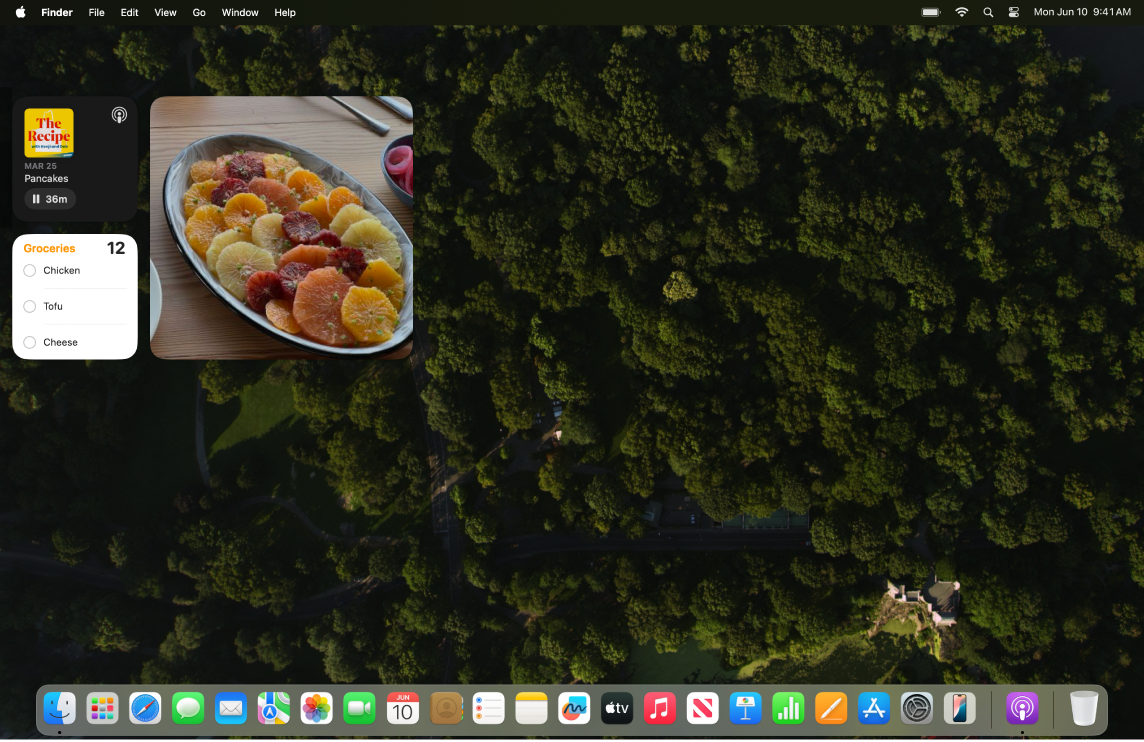
미모티콘 만들기. Apple 계정 사진 및 연락처의 ‘내 카드’로, Mac의 로그인 윈도우에 포함된, 앱 전체에서 나를 표시하는 미모티콘을 생성할 수 있습니다. Apple 메뉴 > 시스템 설정을 선택하고 사용자 및 그룹을 클릭한 후 로그인 이름 옆에 있는 사진을 클릭하십시오. 미모티콘을 클릭한 다음, 
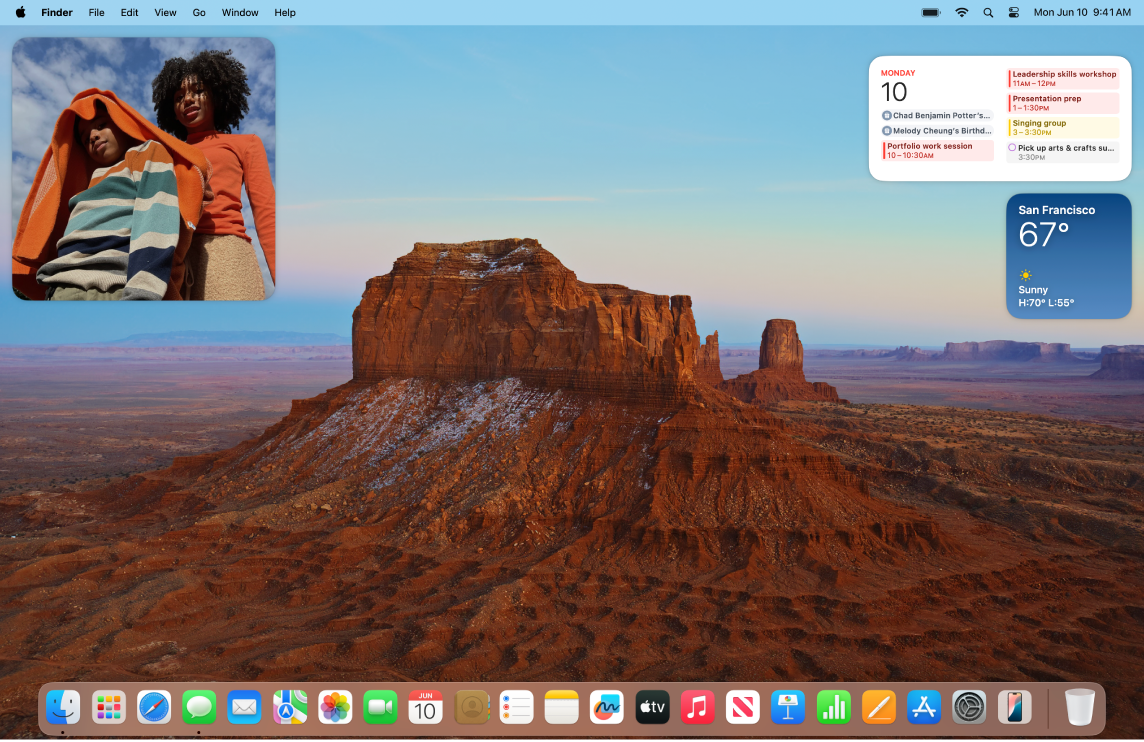
여러 개의 데스크탑 설정하기. Mission Control을 사용해 작업하고 활용할 여러 Spaces를 설정할 수 있습니다. Spaces를 생성하려면 키보드 상단 열의 
